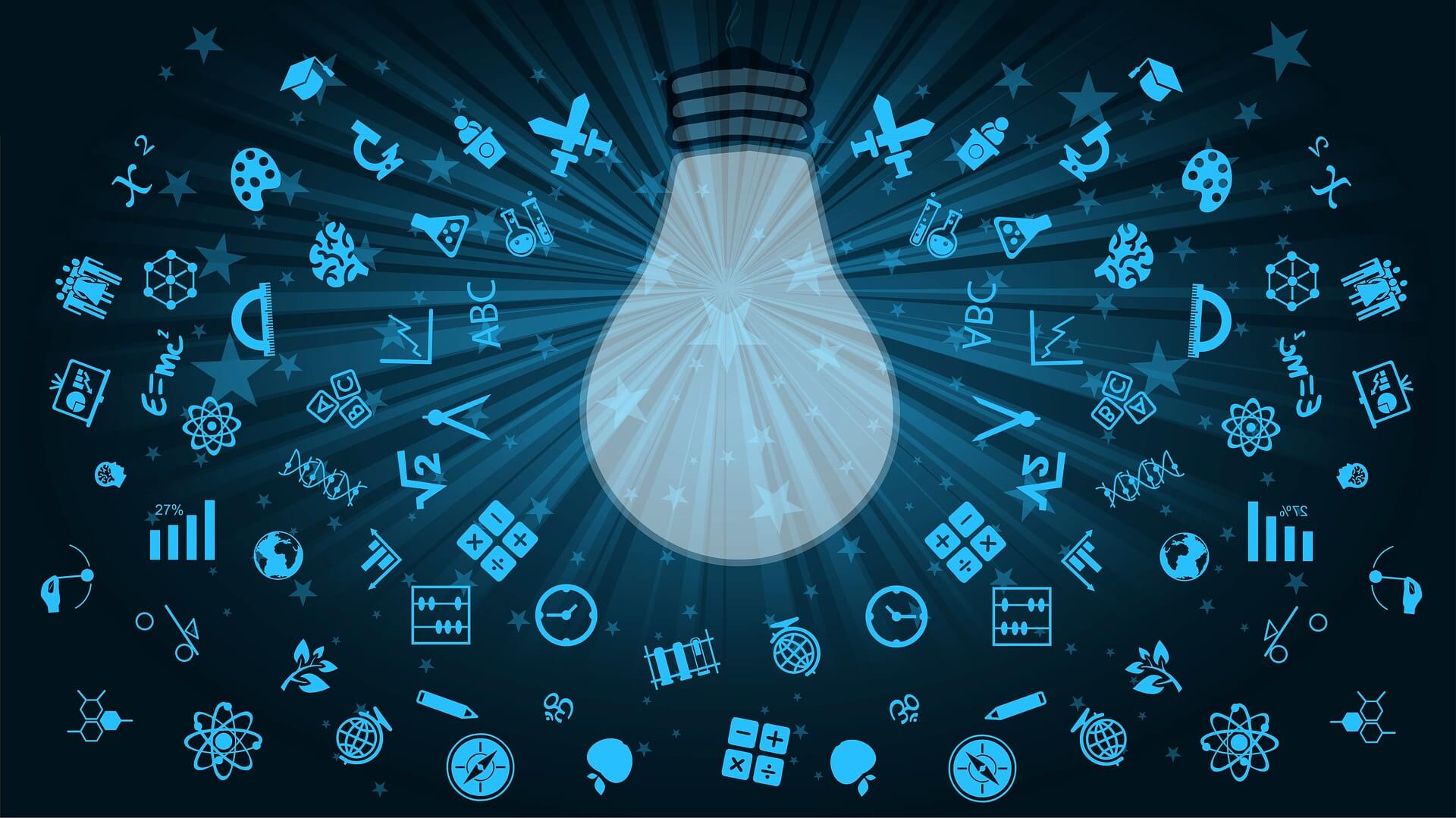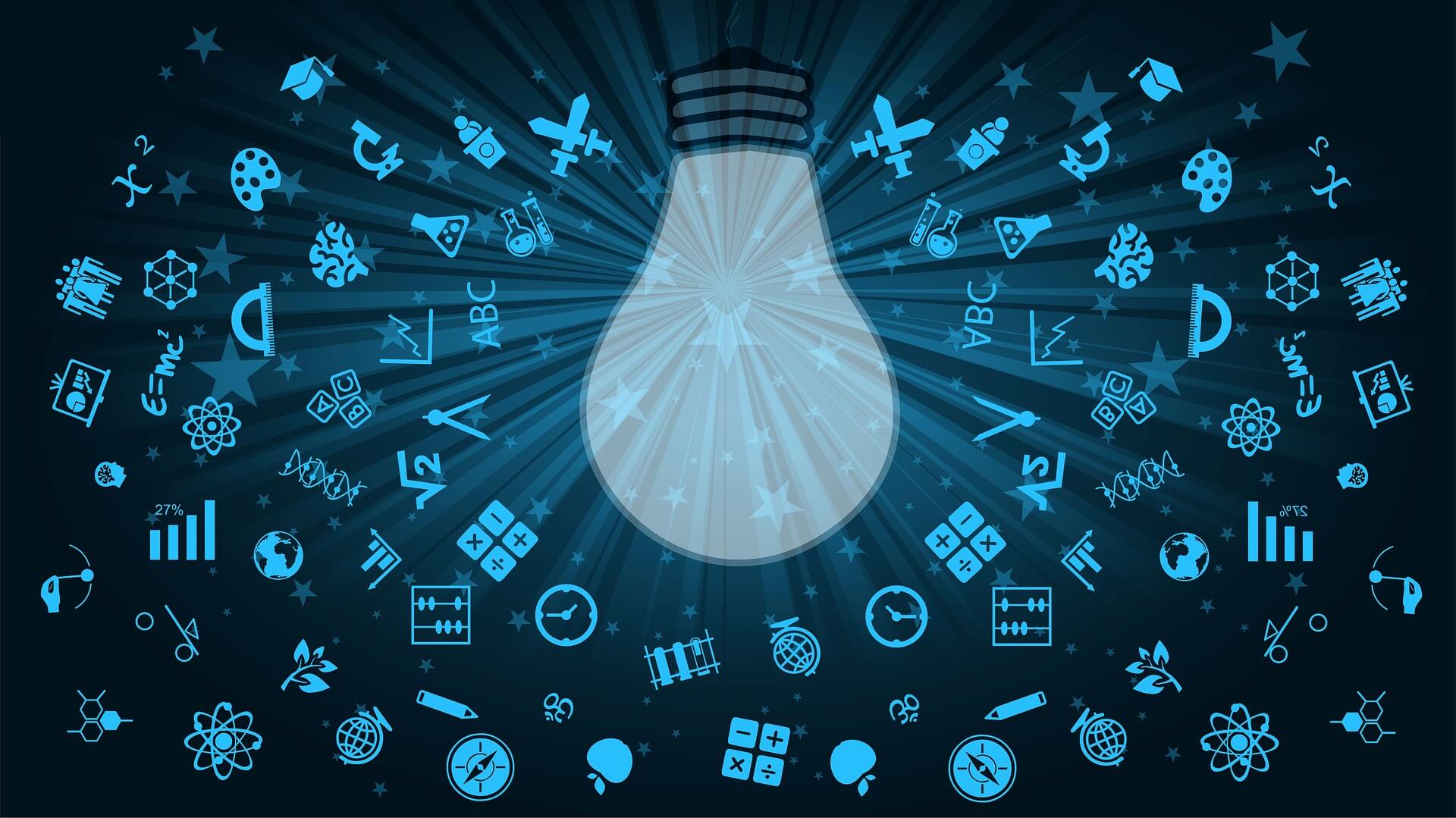Benutzen Sie Ihren Laptop oder PC nur in den eigenen vier Wänden, und es ist sichergestellt, dass nur Sie alleine den Laptop oder PC benutzen, dann können Sie auch die Benutzeranmeldung – die nach dem Start von Windows angezeigt wird – deaktivieren.
Lesen Sie in dieser Anleitung, wie Sie die Benutzeranmeldung in Windows 8 deaktivieren können.
Zum deaktivieren der Benutzeranmeldung öffnen Sie mit der Tastenkombination ‚Wintaste+R‘ das Fenster ‚Ausführen‚! Dort tippen Sie „netplwiz“ in die Eingabeaufforderung und bestätigen das Ganze mit ‚OK‘.
Entfernen Sie im nächsten Fenster den Haken bei ‚Benutzer müssen Benutzernamen und Kennwort eingeben‚, klicken Sie dann auf ‚Übernehmen‚ .
Es öffnet sich das Fenster ‚Automatische Anmeldung‚. Hier tragen Sie Ihren Namen und Ihr Passwort ein, mit dem Sie sich normalerweise beim Start von Windows anmelden. Zum Schluss bestätigen Sie mit ‚OK‚.
Ab jetzt wird Ihnen beim Start von Windows 8 die Benutzeranmeldung nicht mehr angezeigt.
Wenn Sie möchten, das die Benutzeranmeldung wieder angezeigt werden soll, dann setzen Sie einfach wieder den vorher entfernten Haken bei ‚Benutzer müssen Benutzernamen und Kennwort eingeben‚ und klicken dann wieder auf ‚Übernehmen‘ und ‚OK‘.